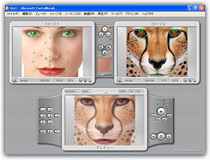
FantaMorphに5つのビューモードがあります。各々が異なる目的に役立ちます。
「全ての画面」モード
デフォルトとして、主要なインターフェースの中に編集パネルで両方のソースイメージを表示します。プレビューパネルで結果モーフを表示します。F5キーを押すか、ビュー/全ての画面メニューを選択すれば、いつでもこのビューモードを設定することができます。
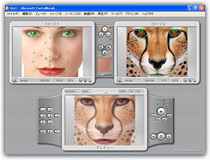
「編集画面のみ」モード
大きなソースイメージのために、または、より精確な編集のために、 F6キーを押すか、 ビュー/編集画面のみメニューを選択すれば、このビューモードを設定することができます。
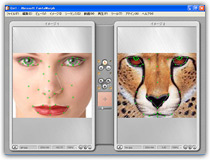
「プレビュー画面のみ」モード
すべての編集作業が完成したあと、ビューをこのモードに切り替える場合があります。F7キーを押すか、ビュー/プレビュー画面のみメニューを選択すれば、このビューモードを設定することができます。、「プレビュー画面のみ」モードは、モーフを見るために最も大きなエリアを提供します。自動ループスイッチをオンにして、再生ボタンを押して、モーフを楽しみます!
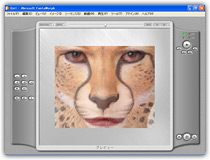
「フレームシーケンス」モード
現在一連のイメージをエクスポートせずにモーフのすべてのフレームを見ることができます。これはモーフプロセスの詳細を知るのに役立ちます。 F8キーを押すか、ビュー/フレームシーケンスメニュを選択すれば、このビューモードを設定することができます。
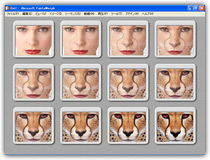
「フルスクリーン表示」モード
現在フルスクリーンモードによるモーフを見て、プレーできます。デザインのときに、これはできるだけ大きく完全なモーフを見るのに役立ちます。F11キーかALT+エンターキーを押すか、ビュー/フルスクリーン表示メニューを選択すれば、このモードに入ります。このモードをやめるためにESCキーを押します。
